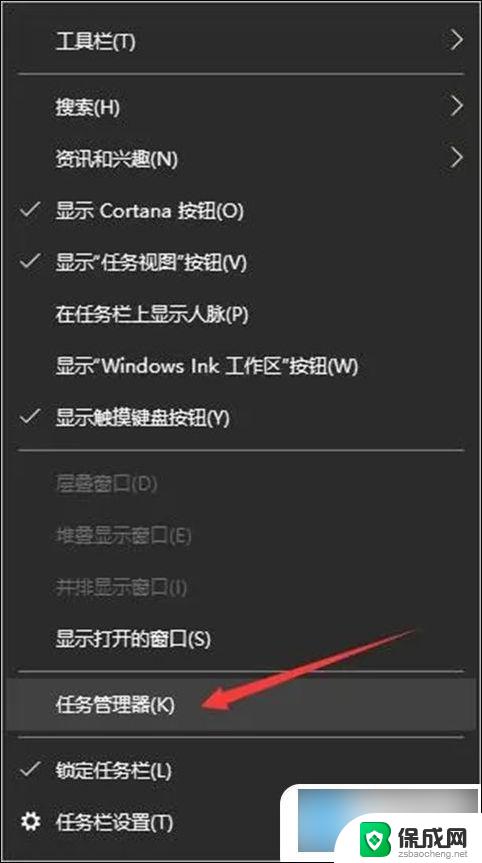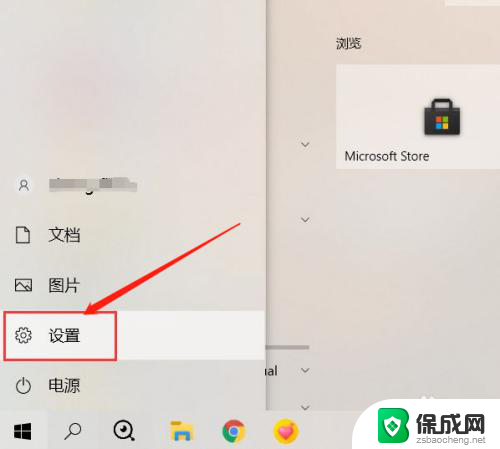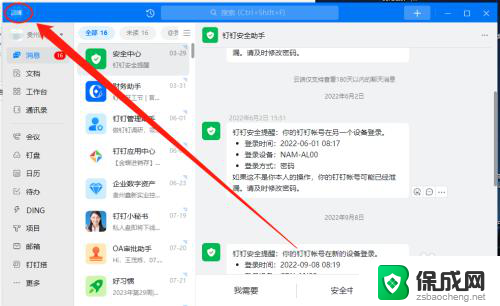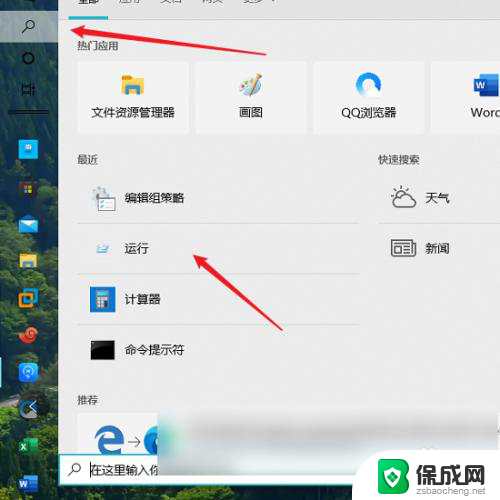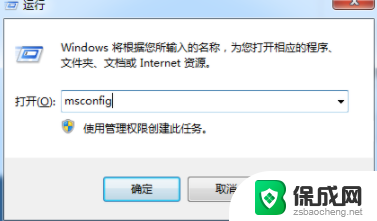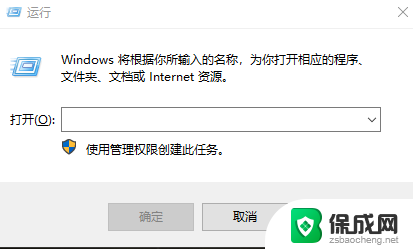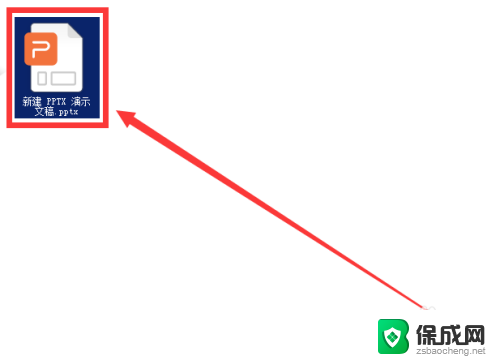win10关闭启动项怎么设置 win10开机启动项如何设置关闭
更新时间:2024-04-23 13:21:47作者:zsbaocheng
在使用Win10系统时,有时候我们会发现一些不常用的启动项会影响系统的启动速度,因此需要对这些启动项进行设置关闭,要关闭Win10的启动项,可以通过系统设置中的任务管理器或者系统配置工具进行操作。通过调整启动项的设置,可以让系统开机速度更加快速,提高系统的运行效率。希望以上方法能够帮助到大家。
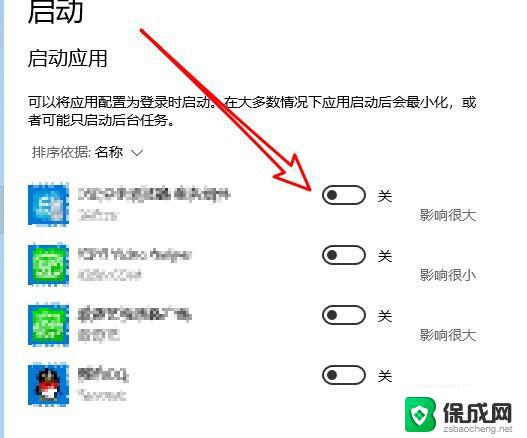
方法一、
1. 同时按下键盘上的“ctrl—alt——del”键,打开任务管理器;
2. 进入上面的“启动选项”,这里我们就可以查看到所有启动项了。选择需要关闭的开机启动项,右键点击“禁用”即可关闭开机启动项。
方法二、
2. 在火绒安全软件的主界面上进入“安全工具”;
3. 选择进入安全工具选项下的“启动项管理”;
4. 在这里我们就可以进行设置关闭win10开机启动项了。
以上就是如何设置win10关闭启动项的全部内容,如果你遇到这种情况,你可以按照以上操作进行解决,非常简单快速。